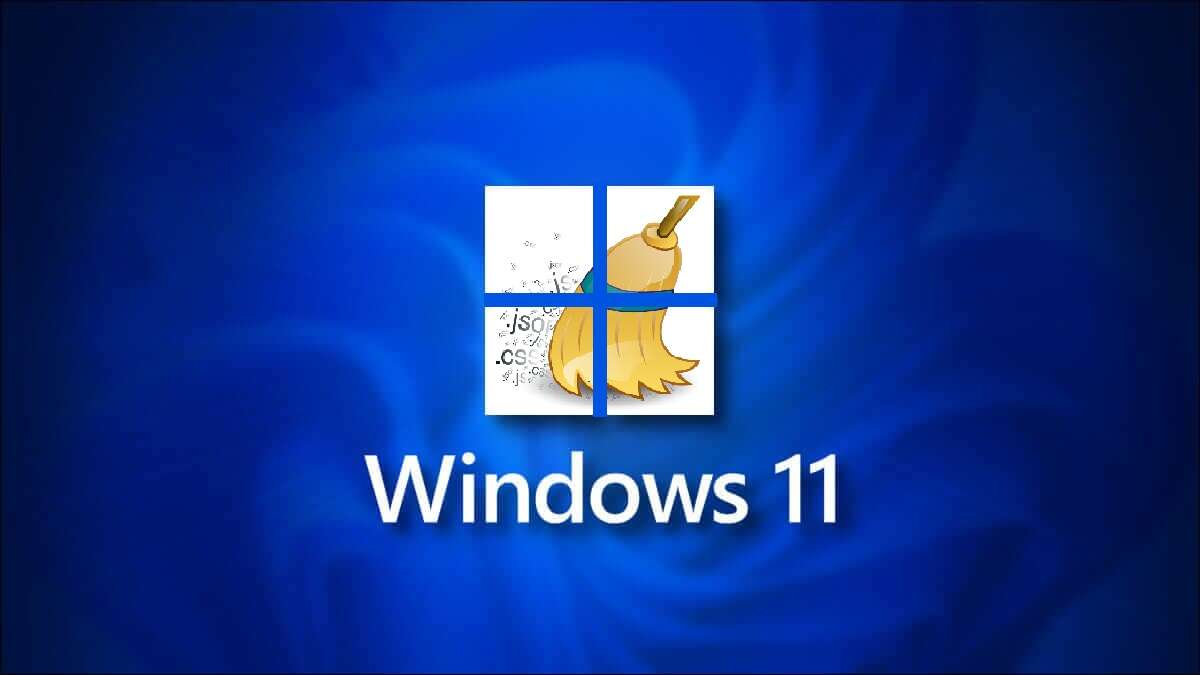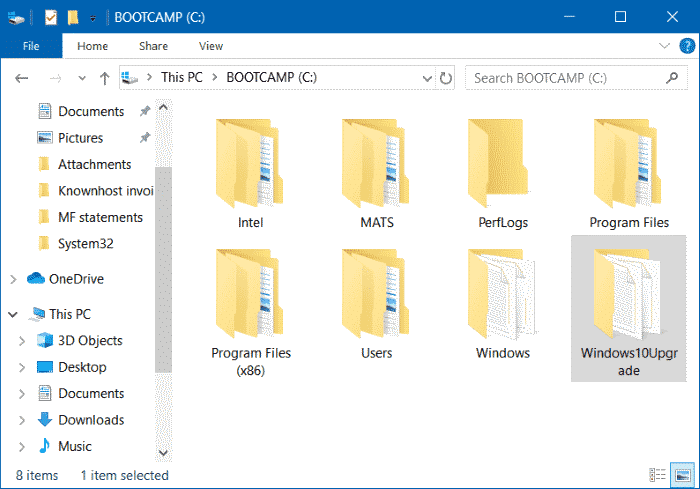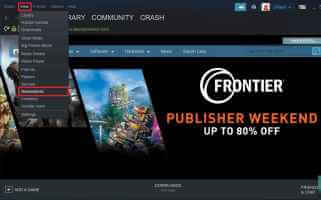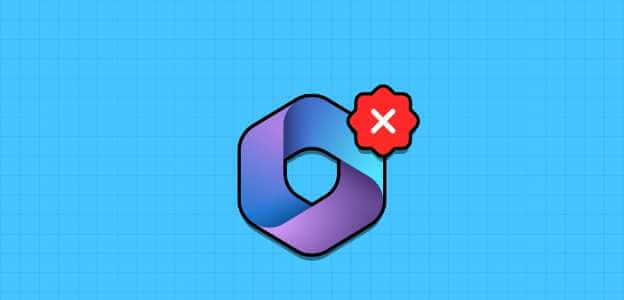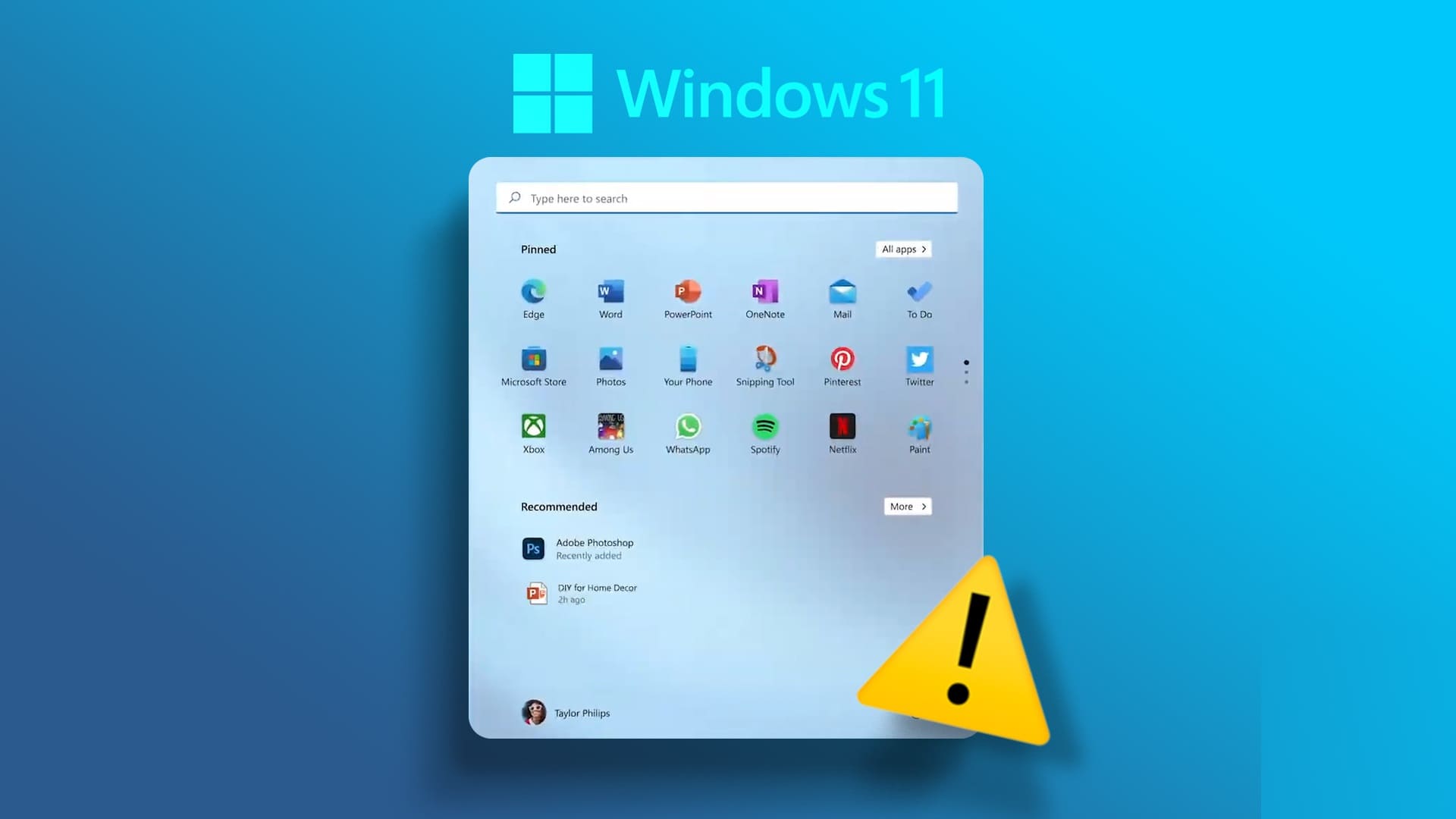Sistem saatini düzenli aralıklarla düzgün bir şekilde güncellemek için, onu harici bir Ağ Zaman Protokolü (NTP) sunucusuyla senkronize etmeyi tercih edebilirsiniz. Ancak bazen, zaman verilerinin bulunmaması nedeniyle bilgisayarın yeniden eşitlenmediği bir hatayla karşılaşabilirsiniz. Bu hata, zamanı diğer zaman kaynaklarıyla senkronize etmeye çalışırken çok yaygındır. Bu nedenle, Windows PC'nizde mevcut zaman verisi olmaması nedeniyle bilgisayarın yeniden eşitlenmeme hatasını düzeltmek için okumaya devam edin.
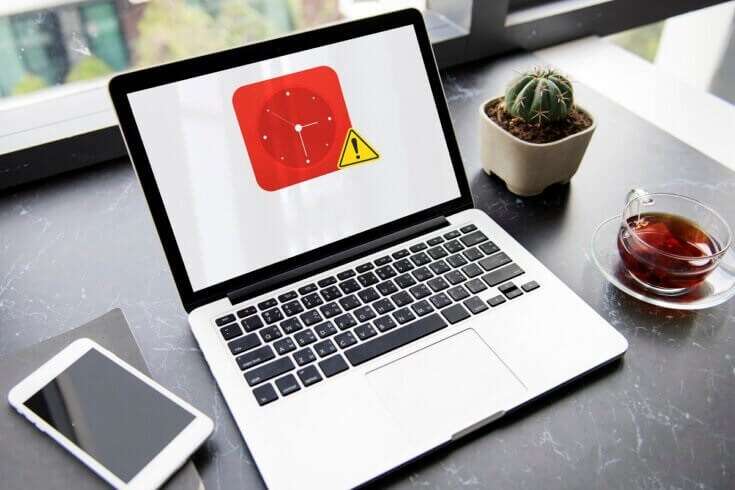
Windows 10'da zaman verisi olmaması nedeniyle bilgisayarın yeniden eşitlenmemesi nasıl düzeltilir
Windows'ta tarih ve saati senkronize etmek için w32tm /resync komutunu çalıştırırken bir sorunla karşılaşabilirsiniz. Eğer Zaman doğru senkronize değil Bu, bozuk dosyalar, yanlış zaman damgaları, ağ sorunları ve diğer bazı sorunlar gibi sorunlara yol açabilir. Saati NTP sunucusuyla senkronize etmek için İnternet'e bağlı olmanız gerekir. Bu hatanın oluşmasının nedenlerinden bazıları şunlardır:
- Yanlış ayarlanmış grup politikası
- Windows Zaman Hizmetini yanlış ayarlayın
- Windows Zaman Hizmeti ile ilgili genel sorun
Yöntem XNUMX: Kayıt defteri anahtarlarını değiştirin
Kayıt defteri anahtarlarını değiştirmek, zaman verileriyle ilgili bir sorun olmadığından bilgisayarın eşitlenmemesi sorununu çözmeye yardımcı olabilir.
Not: Değişiklikler kalıcı olabileceğinden ve herhangi bir yanlış değişiklik ciddi sorunlara yol açabileceğinden, kayıt defteri anahtarlarını değiştirirken her zaman dikkatli olun.
Bunu yapmak için verilen adımları izleyin:
1. İki tuşa basın Windows + R Aynı zamanda iletişim kutusunu açmak için "koşmak".
2. Tür regedit Ve tıklayın "TAMAM MI" Koşmaya başlamak için محرر التسجيل.
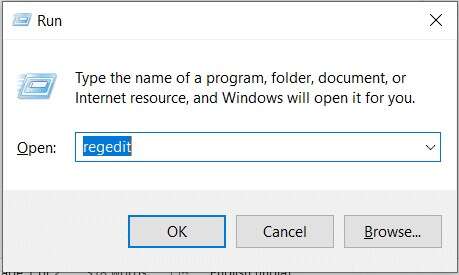
3. Tıklayın "Evet" Kullanıcı Hesabı Denetimi isteminde.
4. Aşağıdaki web sitesine gidin:
HKEY_LOCAL_MACHINE \ SYSTEM \ CurrentControlSet \ Services \ W32Time \ Parametreler
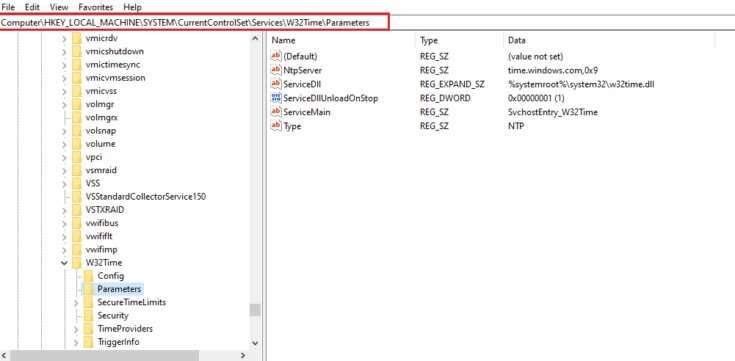
5. Yazı tipine sağ tıklayın ve değişiklik … Aşağıda gösterildiği gibi.
Not: Dize türü yoksa, türün adıyla bir dize oluşturun. Boş alana sağ tıklayın ve Yeni > Dize Değeri'ni seçin.
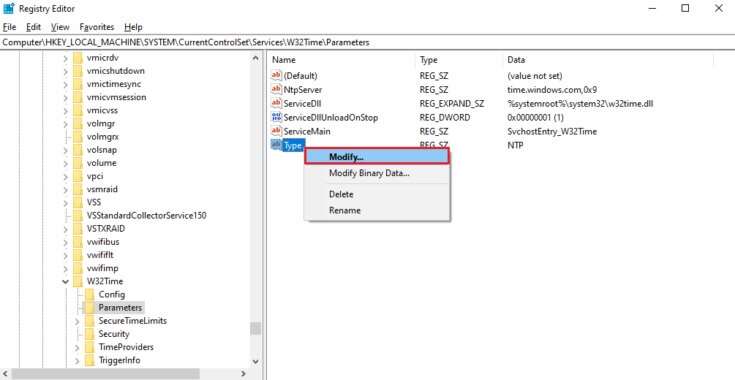
6. Tür NT5DS altında Değer verisi: gösterildiği gibi alan.
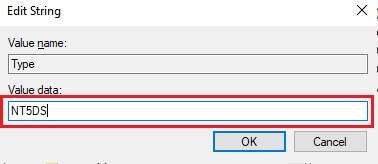
7. Tıklayın "TAMAM MI" Bu değişiklikleri kaydetmek için
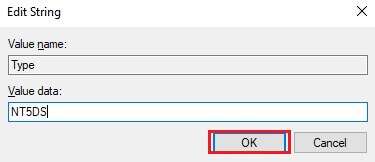
Yöntem 2: Değiştir Yerel Grup İlkesi Düzenleyicisi
Kayıt defteri anahtarlarını değiştirmeye benzer şekilde, Grup İlkesi'nde yapılan değişiklikler de kalıcı olacaktır ve mevcut olmayan zaman verisi hatası nedeniyle bilgisayar yeniden eşitlenemeyebilir.
1. İki tuşa basın Windows + R Aynı zamanda iletişim kutusunu açmak için "koşmak".
2. Tür gpedit.msc Ve basın anahtar Keşfet لفتح Yerel Grup İlkesi Düzenleyicisi.
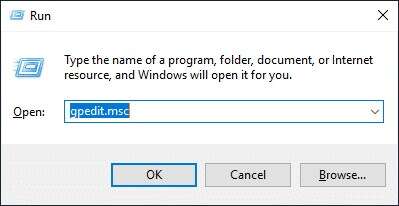
3. Çift tıklayın Bilgisayar Yapılandırması > Yönetim Şablonları Genişletmek için.
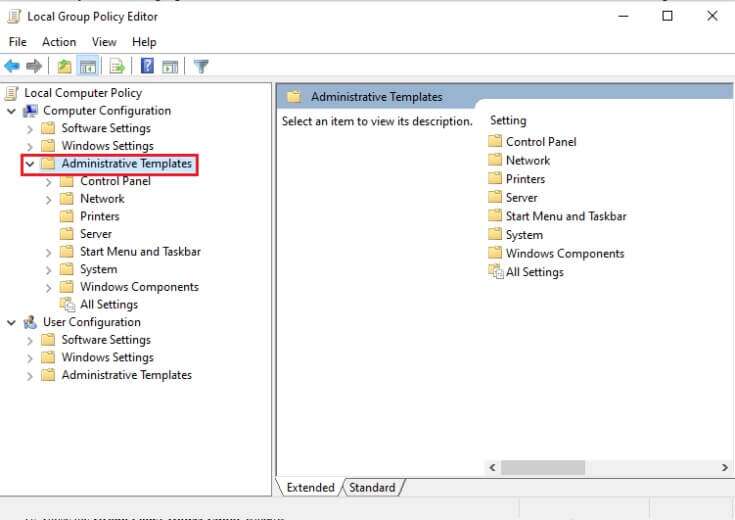
4. Şimdi, üzerine çift tıklayın "sistem" Görüntülemek için klasör içeriği , Gosterildigi gibi.
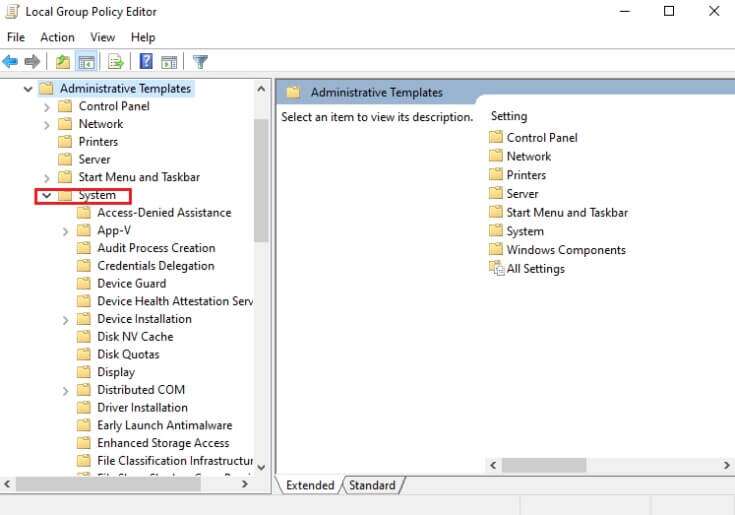
5. Tıklayın Windows Zaman Hizmeti.
6. Sağ bölmede, çift tıklayın Genel yapılandırma ayarları Gösterilen özelliklidir.
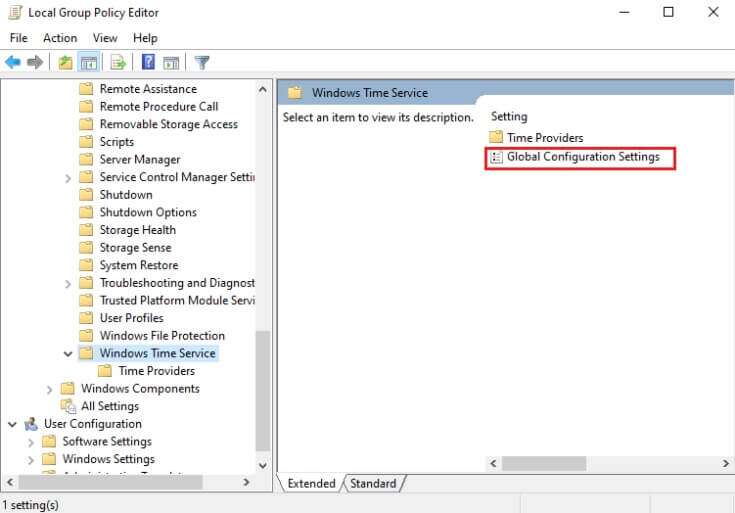
7. Yapılandırılmadı seçeneğine tıklayın ve "Uygula" و "TAMAM MI" Değişikliği kaydetmek için
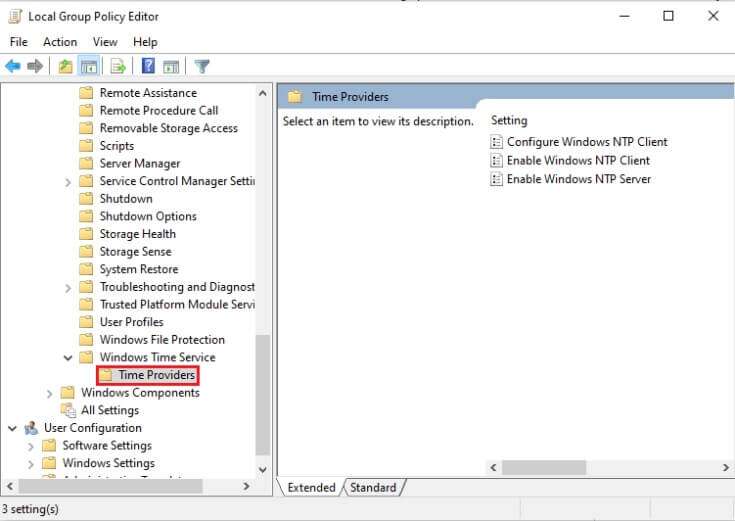
8. Şimdi, üzerine çift tıklayın Zaman Sağlayıcılar klasörü Sağ bölmede.
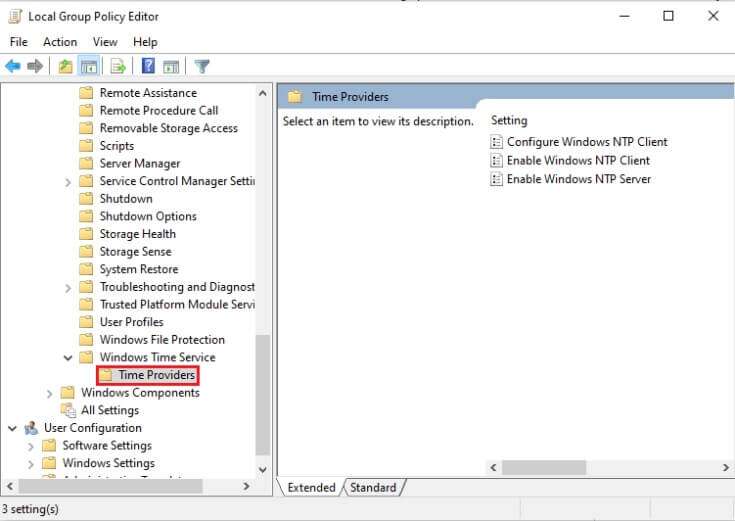
9. Sağ bölmedeki üç nesnenin tümü için yapılandırılmamış seçeneğini belirleyin:
- etkinleştirme Windows NTP İstemcisi
- formasyon Windows NTP İstemcisi
- etkinleştirme Windows NTP Sunucusu
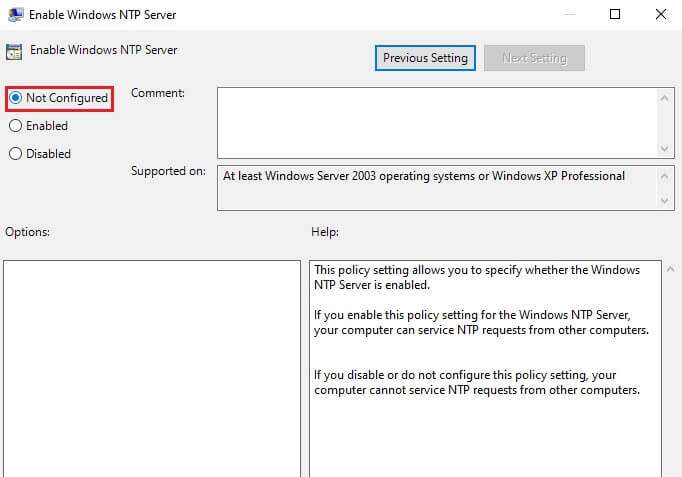
10. Tıklayın “Uygula” > “Tamam” Bu değişiklikleri kaydetmek için
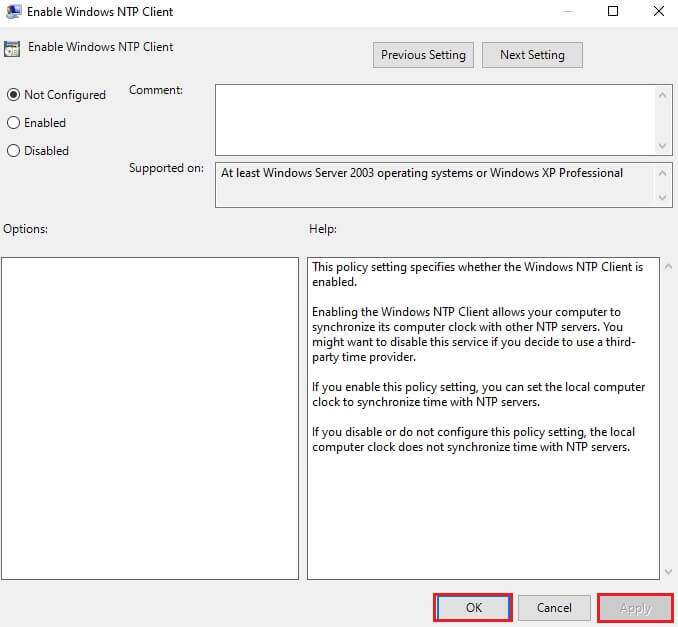
11. Son olarak, bilgisayarınızı yeniden başlatın ve sorunun çözülüp çözülmediğini kontrol edin.
Yöntem XNUMX: Windows Zaman Hizmeti komutunu çalıştırın
Zaman verilerinin olmaması nedeniyle yeniden senkronize edilmeyen bilgisayarı çözmek için en iyi çözümlerden biridir.
1. Tıklayın Windows tuşu , Ve yazın Komut istemi Ve tıklayın Yönetici olarak çalıştır.
2. İçinde Kontrol istemi Kullanıcı hesabında, öğesine dokunun. "Evet".
3. Aşağıdaki komutu yazın ve Giriş anahtarı açmak için:
w32tm /config /manualpeerlist:time.windows.com,0x1 /syncfromflags:manuel /güvenilir:evet /güncelleme
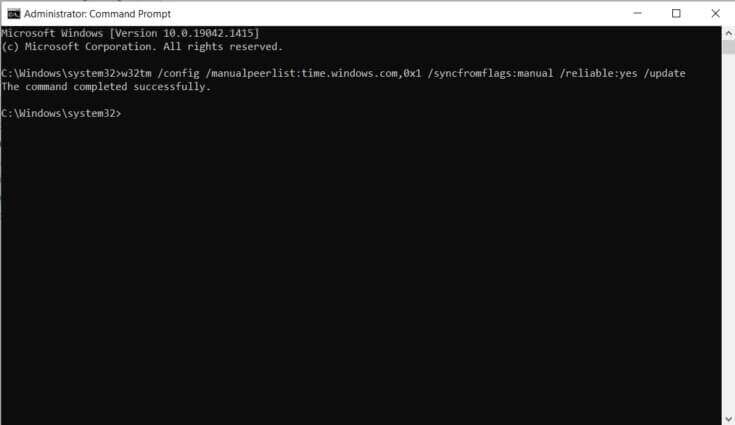
Şimdi kontrol edin ve hatanın devam edip etmediğini görün. Eğer öyleyse, aşağıdaki yöntemlerden herhangi birini izleyin.
Yöntem XNUMX: Windows Zaman Hizmetini Yeniden Başlatın
Zaman hizmeti yeniden başlatılırsa herhangi bir sorun çözülebilir. Hizmeti yeniden başlatmak, tüm süreci yeniden başlatacak ve aşağıdaki gibi sorunlara neden olan tüm hataları kaldıracaktır:
1. İletişim kutusunu başlatın "koşuyor" , Ve yazın services.msc , Ve basın Giriş anahtarı Bir pencere başlatmak için Hizmetler.
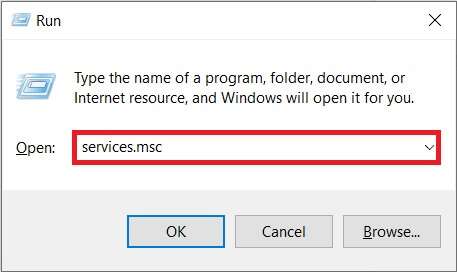
2. Aşağı kaydırın ve çift dokunun Windows Zaman Hizmeti özelliklerinin kilidini açmak için
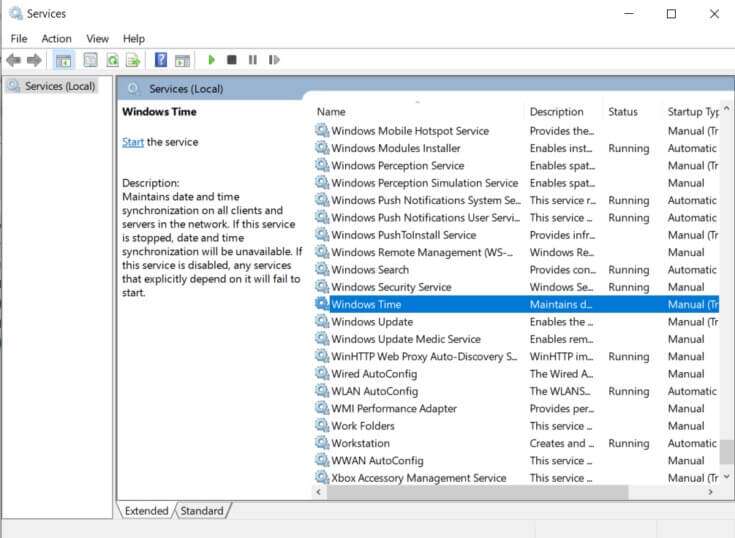
3. Seçin Başlangıç türü: إلى otomatik , Aşağıda gösterildiği gibi.
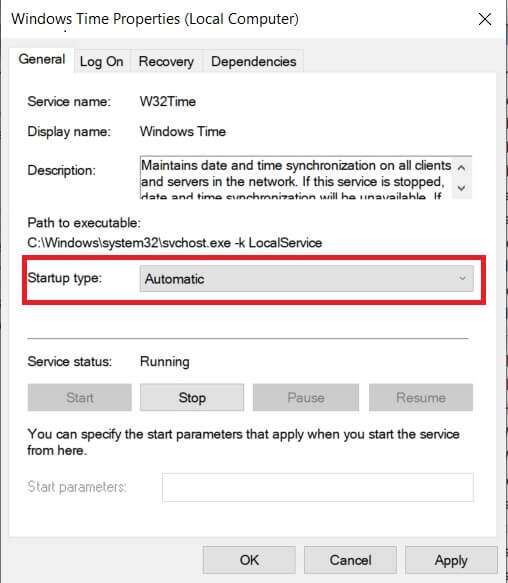
4. Tıklayın durdurma Hizmet durumu çalışıyorsa.
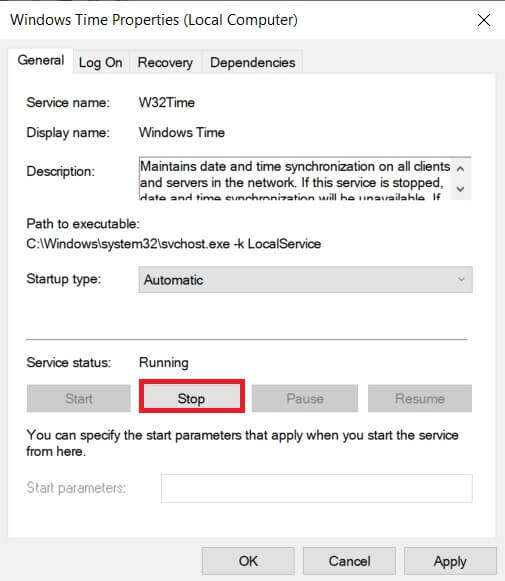
5. düğmesini tıklayın "hiç" Değiştirmek için Hizmet durumu: إلى "Tekrar koş" Sonra tıklayın "Uygula" sonra "TAMAM MI" Değişiklikleri kaydetmek için.
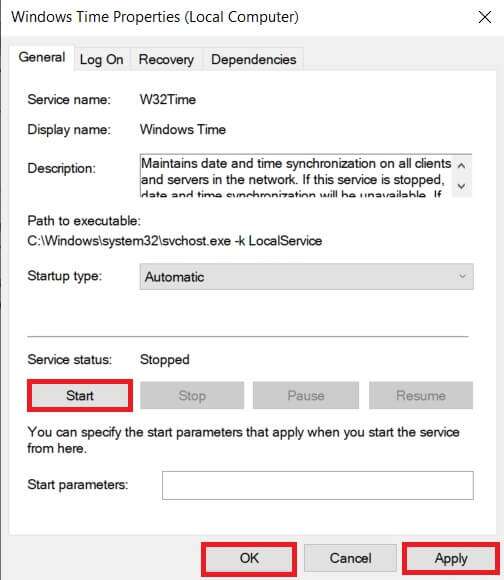
Yöntem XNUMX: Windows Defender Güvenlik Duvarını Devre Dışı Bırak (Önerilmez)
Güvenlik duvarı ayarlarınızdaki herhangi bir değişiklik, Windows Defender Bu sorun da oluşabilir.
Not: Bilgisayarınızı kötü amaçlı yazılımlardan koruduğu için Windows Defender'ı devre dışı bırakmanızı önermiyoruz. Windows Defender'ı geçici olarak devre dışı bırakmanız ve ardından yeniden etkinleştirmeniz yeterlidir.
1. İki tuşa basın Windows + I Aynı zamanda koşmak ayarlar.
2. Tıklayın Güncelleme ve güvenlik kutusu , Gosterildigi gibi.
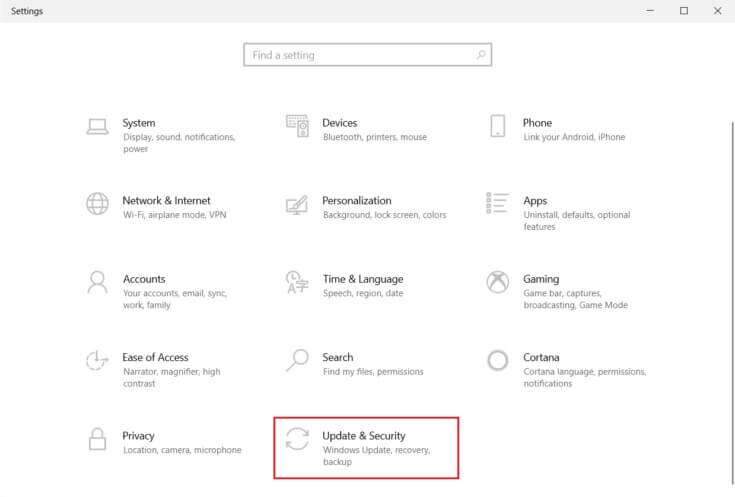
3. Seçin Windows Güvenliği Sağ bölmeden.
4. Şimdi, Virüslerden ve tehlikelerden korunma Sol bölmede.
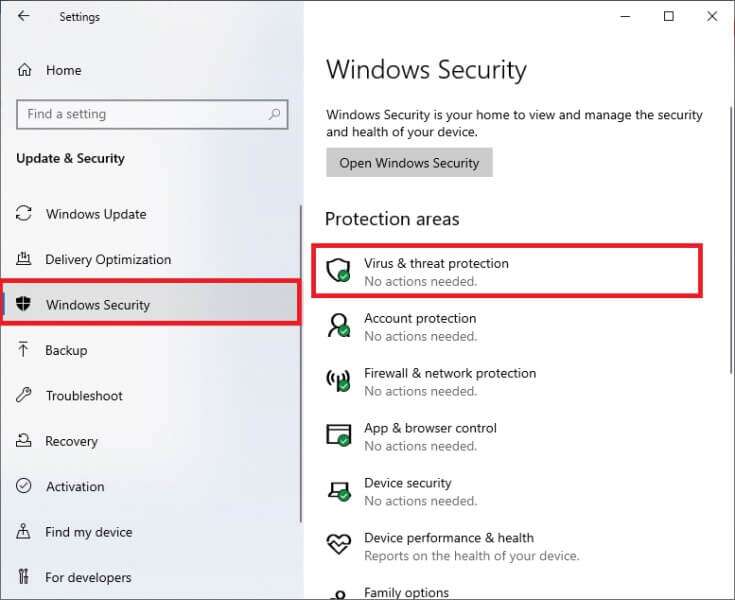
5. Bir pencerede Windows Güvenlik , Click Ayarları yönet belirgin bir şekilde resmedilmiştir.
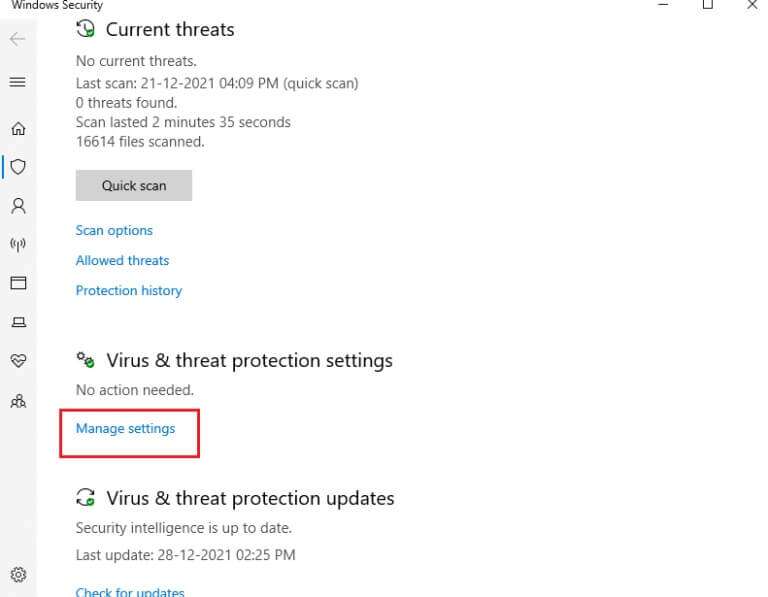
6. Gerçek zamanlı koruma geçiş çubuğunu kapatın ve نعم Onaylamak için.
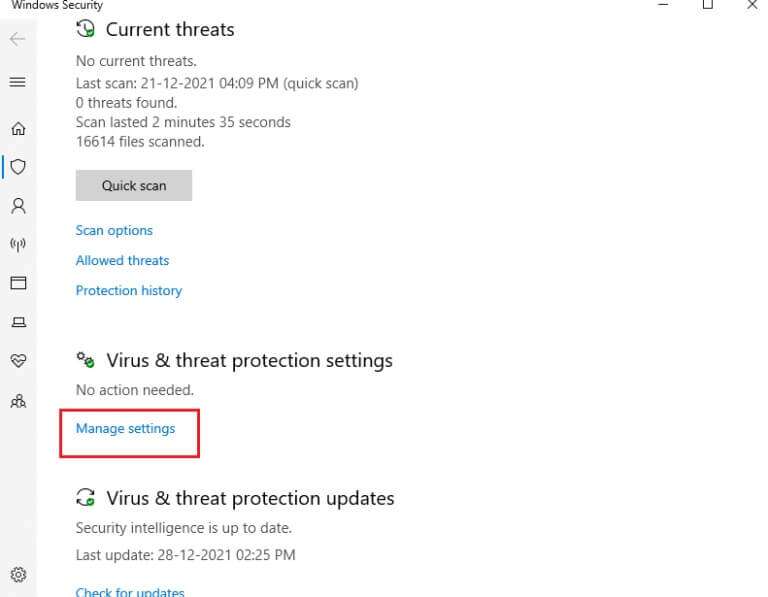
Sık sorulan sorular (SSS)
S1. Zaman verisi olmadığı için bilgisayarın yeniden eşitlenmemesi sorununun temel nedeni nedir?
Cevap. Bu hatanın ana nedeni, NTP sunucusuyla sistem senkronizasyonunun başarısız olmasıdır.
S2. Zaman senkronizasyonu sorununu gidermek için devre dışı bırakmak veya kaldırmak iyi bir fikir mi?
Cevap. Evet, bunu sık sık devre dışı bırakmakta bir sakınca yoktur, Windows Defender NTP sunucusuyla senkronizasyonu engelleyebilir.
Bu kılavuzun, mevcut olmayan zaman verileri nedeniyle bilgisayarın yeniden eşitlenmeme hatasını düzeltmenize yardımcı olduğunu umuyoruz. Hangi yöntemin işinize yaradığını bize bildirin. Soru ve önerileriniz için aşağıdaki yorum bölümünden bizimle iletişime geçmekten çekinmeyin.